連接機器與智慧型裝置
要連接機器與智慧型裝置,您可以使用以下方法:
掃描QR碼
列印QR碼,然後使用智慧型裝置來掃描此QR碼。請按照下列步驟來列印QR碼。
 按下[選單]鍵。
按下[選單]鍵。 使用[
使用[ ]或[
]或[ ]鍵來選擇[主機介面],然後按下[確定]鍵。
]鍵來選擇[主機介面],然後按下[確定]鍵。 使用[
使用[ ]或[
]或[ ]鍵來選擇[Smart Device Connector],然後按下[確定]鍵。
]鍵來選擇[Smart Device Connector],然後按下[確定]鍵。 使用[
使用[ ]或[
]或[ ]鍵來選擇[來賓使用],然後按下[確定]鍵。
]鍵來選擇[來賓使用],然後按下[確定]鍵。指定是否允許訪客使用者使用。
 使用[
使用[ ]或[
]或[ ]鍵來選擇[允許]或[禁止],然後按下[確定]鍵。
]鍵來選擇[允許]或[禁止],然後按下[確定]鍵。 使用[
使用[ ]或[
]或[ ]鍵來選擇[HTTPS連線],然後按下[確定]鍵。
]鍵來選擇[HTTPS連線],然後按下[確定]鍵。指定是否透過HTTPS來使用連線。
 使用[
使用[ ]或[
]或[ ]鍵來選擇[使用]或[不使用],然後按下[確定]鍵。
]鍵來選擇[使用]或[不使用],然後按下[確定]鍵。 使用[
使用[ ]或[
]或[ ]鍵來選擇[QR碼列印],然後按下[確定]鍵。
]鍵來選擇[QR碼列印],然後按下[確定]鍵。 按下[列印]的選擇鍵。
按下[列印]的選擇鍵。觸碰NFC標籤
用裝置觸碰機器上的NFC標籤。
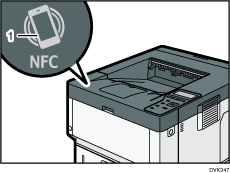
NFC標籤
關於RICOH Smart Device Connector的詳細資訊,請參閱RICOH Smart Device Connector手冊。
在Bonjour上搜尋機器
使用RICOH Smart Device Connector在Bonjour上搜尋機器。
關於詳細資訊,請參閱RICOH Smart Device Connector的手冊。
指定機器的IP位址與主機名稱
使用RICOH Smart Device Connector指定機器的IP位址和主機名稱。
關於詳細資訊,請參閱RICOH Smart Device Connector的手冊。
![]()
藉由啟用使用者驗證(基本驗證)與登記使用者名稱和密碼,您可使用RICOH Smart Device Connector限制存取機器的使用者。
